意外之喜———先河私有云服务器众测试用
最近心情不太好,因为张大妈不再爱我了 ———开年下定决心写了一篇评测,居然还被毙了,原因很神秘,内容太敏感。好吧,我知道,我又在文章里瞎说大实话了……
———开年下定决心写了一篇评测,居然还被毙了,原因很神秘,内容太敏感。好吧,我知道,我又在文章里瞎说大实话了……
也许是知道伤我心了,翌日张大妈就派人给我送来一个大家伙,还悄悄告诉我,这个可以随便写,不敏感 。
。
说来惭愧,很早就知道NAS,也知道民用级别NAS在当今“扫黄打非”重大形势下的必要性,但是一直苦于囊中羞涩,而***同志在NAS方面又迟迟没有建树———谁能想,当初只是为了XX而买的玩客云,第一次让我体会到了准NAS的优势。
Tips:什么是NAS?
———摘自百度百科
一、品牌
不看官网,恐怕99.9%的观众都不知道先河是一家什么公司,本人甚至一度认为是先河环保(300137)旗下的某个子公司。大体浏览了一下官网得知,先河是一家初创科技公司,先河私有云是他们的第一款消费级云存储产品。
二、开箱
打开顺丰的包装箱,首先看到的居然是张大妈的《众测须知》,通篇看下来大体意思是要“公正”———之前的众测怎么没有这份告知书,难道“水军”已经占领了张大妈的众测平台?
完美的内包装箱,用塑料薄膜包裹,没有一丝磕碰的痕迹。正面是先河私有云及其logo。
包装盒背面是是型号、制造商以及APP二维码等相关信息。
侧面带有拆封标签,防止不良商家二次封装。
 打开包装盒,最上面是《致众测用户的一封信》,分别介绍了先河私有云的研发目标以及简要使用须知。最下方还有全体研发人员的亲笔签名———先不论产品如何,单是这份诚意就让人动容
打开包装盒,最上面是《致众测用户的一封信》,分别介绍了先河私有云的研发目标以及简要使用须知。最下方还有全体研发人员的亲笔签名———先不论产品如何,单是这份诚意就让人动容 。
。
按照惯例,全家福奉上。
主机的块头真不小,裸机重量就达到1666克,这还没加上两块3.5英寸机械硬盘的重量。机身四周均为金属材质,手感冰凉,上下为塑料材质。
底部硕大的散热风扇似乎暗示了工作时雄壮的噪音。13V 5A的最大输出功率,满载情况下耗电量不容小觑。
背面是散热器进风口,下面是依次是复位按键、电源接口、千兆有线网络接口、两个USB 3.0接口。
上盖板为塑料材质,采用磁吸设计,方便掀开和复位。正面唯一的开机键神似iPhone的Home键,只是按键手感很一般。
抽出硬盘架的过程稍微有些生涩,内部滑道采用硬摩擦连接,这也无可厚非,毕竟家用NAS不会频繁插拔硬盘。
内部结构相当规整,硕大的散热风扇贯穿顶底。
三、安装&开机
说明文件中明确指出,推荐使用西部数据的红盘系列,可以获得较低的噪音(低至19dB)和较长的使用寿命。笔者目前找不到西数红盘,只好随便找个希捷凑合一下。硬盘架的安装需要一些技巧,首先要拆掉两侧的固定条,然后把硬盘卡在硬盘架的四个支点内,最后再放回固定条。
将硬盘架顶端左侧的红点,对齐机器内部左侧的红点,轻轻放入即可。
网线接入路由器的LAN端口,并接通电源。
伴随着风扇的轰鸣,白色的电源指示灯频繁闪烁,机器缓缓启动。先河私有云主机采用Marvell 88F6820双核1.6GHz处理器,这颗处理器使用28nm工艺和双核Cortex-A9架构,一般常见于Linksys路由器和Synology NAS中,性能非常强劲。再配以2GB RAM和512MB ROM,基本上1500元以内没有对手了。
四、手机APP&试用
扫描机身顶部的二维码即可下载APP,目前先河私有云只支持安卓、IOS和Windows系统,高大上的Mac用户被无情的抛弃了 。
。
用手机号注册后,再次扫描机身顶端的二维码就能绑定主机,首次绑定的用户即为管理员账户。初次使用,系统会自动提示选择RAID1模式还是LVM模式。因为笔者目前仅有一块硬盘,所以只能选择LVM模式。选择完成系统立刻初始化硬盘,初始化完成后硬盘容量会减少10%左右(5% Linux系统预留+5%硬盘格式化损耗)。
Tips:RAID1 or LVM?
数据安全优先模式(RAID1)
该模式下,用户须配备两块容量相等的硬盘,两块硬盘互为备份,即使单块硬盘损坏,数据依然保存在另一块硬盘中,不会丢失,安全可靠,但数据存储的总空间仅为单块硬盘的容量。
数据容量优先模式(LVM)
该模式下,用户可选择单块或双块硬盘,且对容量是否相等没有要求,数据存储的总空间为所有硬盘的容量叠加。由于没有互为备份,当单块硬盘损坏时,有可能导致数据丢失。
———摘自产品说明书
进入桌面,能看到一共有8个板块,其中软件商店、先河商城和先河论坛均未开放。点击控制面板,分别是系统信息、系统性能、软件管理、网络设置。
系统信息界面中,能看到当前的操作系统版本、处理器型号、CPU和硬盘温度等信息。系统性能界面类似Windows资源监视器,能看到当前的CPU、内存、磁盘、网络的占用情况。
在“磁盘”界面,1TB机械硬盘初始化后还剩下825GB。如果觉得存储空间不足,还可以点击下方的“容量增长”,系统会提供三种增加空间的解决办法。
软件管理界面目前只有Aria一款软件,网络设置一般家用环境默认就好。
手机备份和本地文件界面,可以查看手机里的文件和已备份的文件,安卓手机用户需要提前允许相关权限。
“家庭圈”是一个非常人性化的设定,所有用户(管理员+普通用户)都可以选择在公共文件夹上传文件,或者在自己的私人文件夹上传文件,真正做到“分享+私密”两不误。离线下载界面可以显示已下载和正在下载的文件,界面分类清晰。
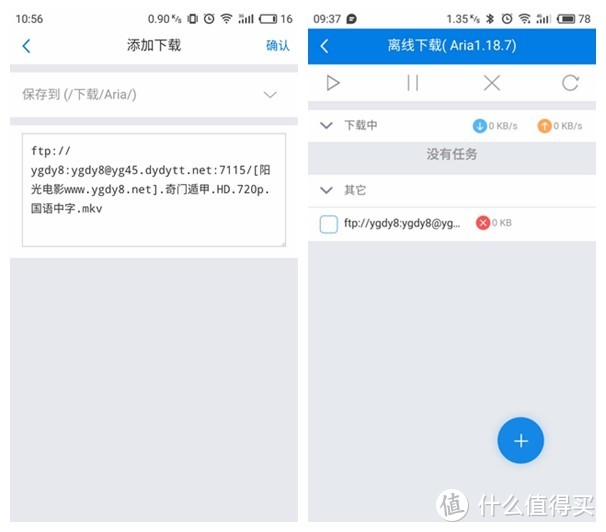 随便在网上找了一个FTP资源,复制后点击下方的+直接粘贴,系统竟然显示无法下载
随便在网上找了一个FTP资源,复制后点击下方的+直接粘贴,系统竟然显示无法下载 ,而同样的资源用迅雷玩客云就可以正常下载,原因未知。
,而同样的资源用迅雷玩客云就可以正常下载,原因未知。
再次回到主界面,点击中间的“任务”,立刻弹出三个选项,分别是“投屏”、“上传”、“分享”。先河私有云支持DLNA无线投屏,可以将图片、视频和音乐投屏同在一个局域网内且支持DLNA的设备上,非常方便,不过要是再额外有一个HDMI接口就更完美了 。上传同样很easy,直接按照分类选定文件即可,上传的速度受限于网络环境。
。上传同样很easy,直接按照分类选定文件即可,上传的速度受限于网络环境。
2月5日收到系统更新,增加对外网加速模式的支持以及优化aira下载功能。再次测试之前的FTP下载,依然如故……
五、电脑APP&非管理员账户
电脑版APP的安装过程颇有些不顺,双击安装,立刻出现了这个 (安装环境为Windouws 10家庭中文版 1709 内部版本16299.214)。
(安装环境为Windouws 10家庭中文版 1709 内部版本16299.214)。
安装到一半,360又出来凑热闹 。
。
说实话,PC版界面有些太简单了,感觉空落落的。虽说手机版也是同样的界面,但是因为屏幕小并不觉得太空。
管理员账户下所有的功能都在,一个都不少。
使用另外一台设备扫面机身顶部的二维码绑定时,会提示需要等待管理员审核,审核后就可以正常使用先河私有云设备,实际使用跟管理员账户几乎没有差别。
六、意外之喜
某个阳光明媚的下午,突然接到一个电话,说是先河公司的,因为有不少用户反应工作时风扇噪音太大,所以他们需要登记一下地址,重新邮寄一台新的改良版过来,至于之前的那台嘛 ———你想多了,要到付寄回去
———你想多了,要到付寄回去 。
。
再一次开箱,再一次看一封信
带塑料保护膜的为改良版,外观方面没有任何区别,系统版本同样为11706 beta。
这才是改良版的终极奥义!再也没有恼人的轰鸣声,一切又变回NAS本来应有的状态———藏在某个角落里,默默的工作,直到被遗忘……
七、总结
作为一款售价1299元的NAS产品,先河私有云以其全金属设计高颜值、多平台使用高效率以及工作团队负责任的态度深深打动了我,如果说原版还有噪音大的缺点,那改良版就堪称完美了。当然。金无足赤,先河私有云的缺点也是有的,例如功能孱弱的Aria离线下载功能、毫无存在感的品牌知名度、堪比上古时代的PC界面……
再回首,售价面前,一切都是浮云。


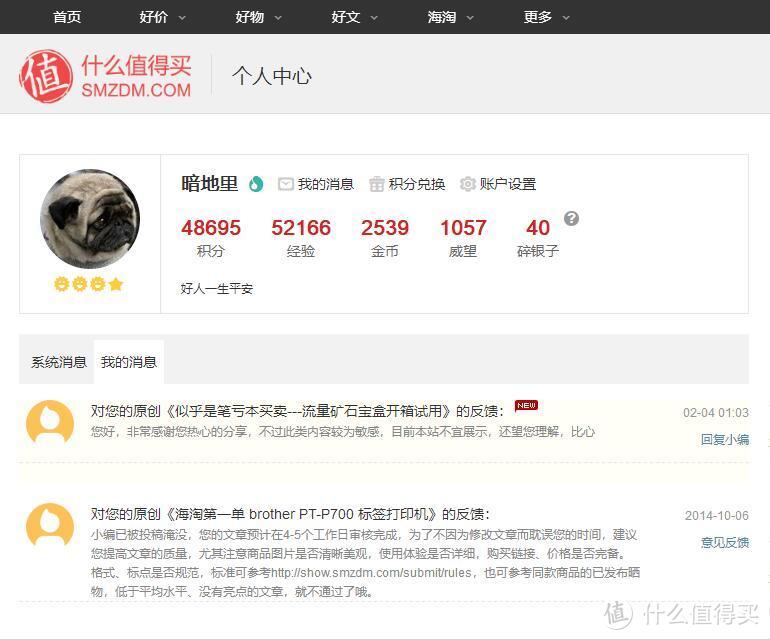


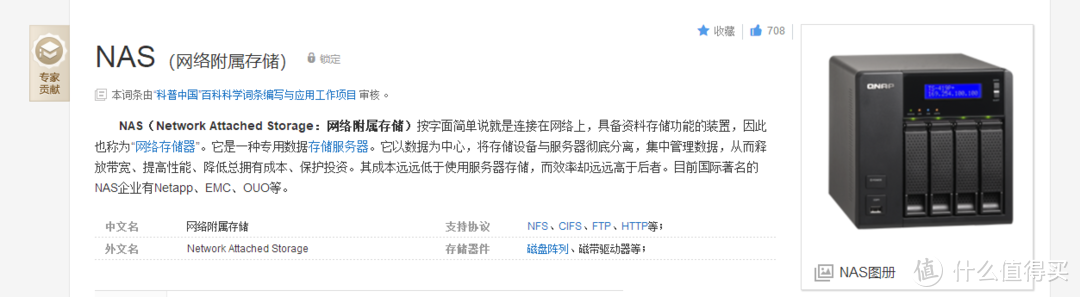
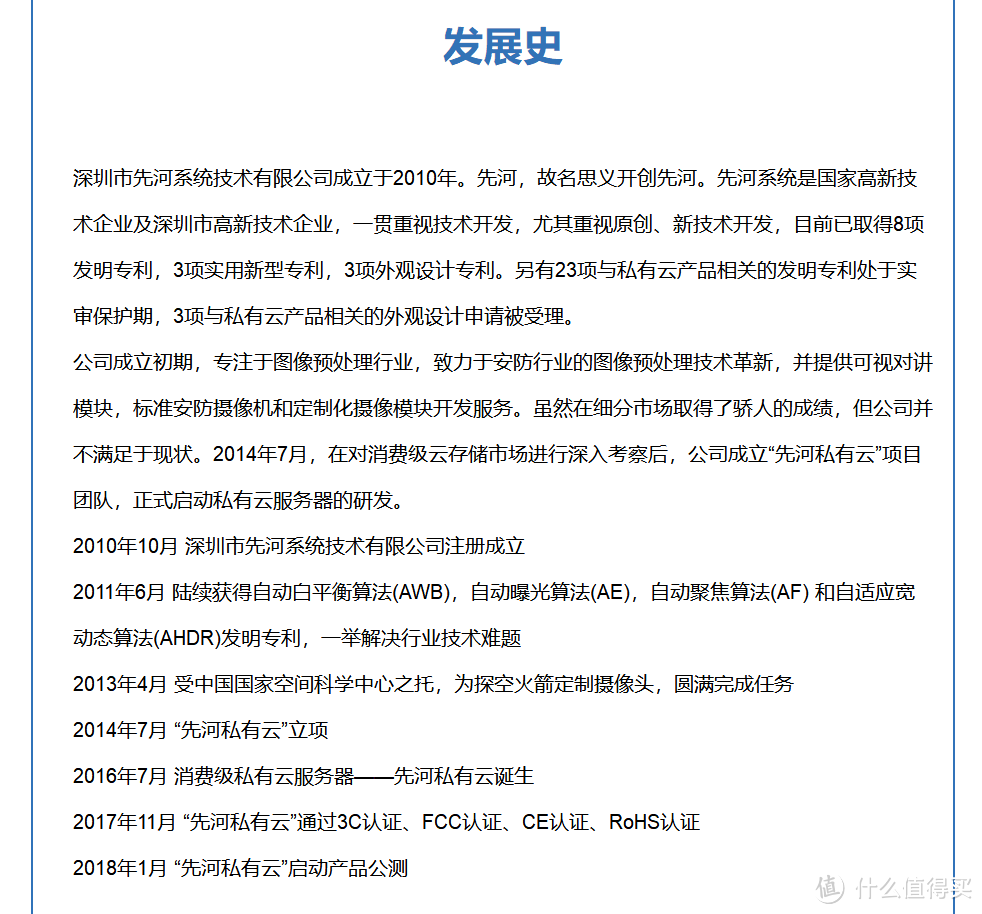















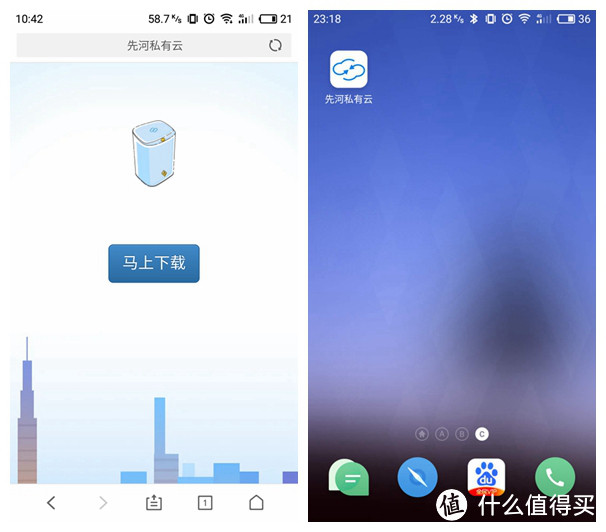
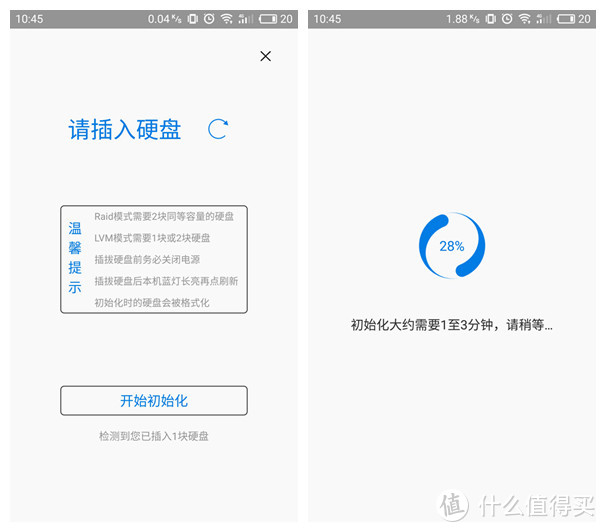
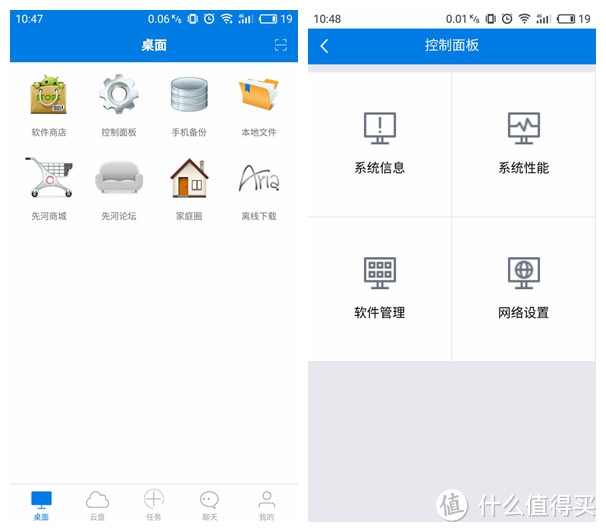
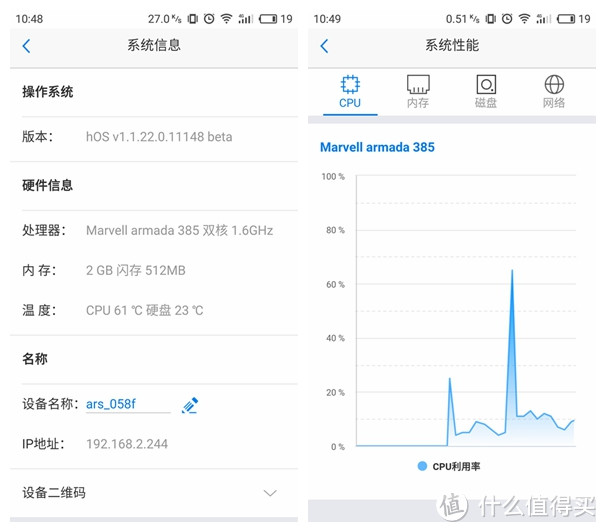
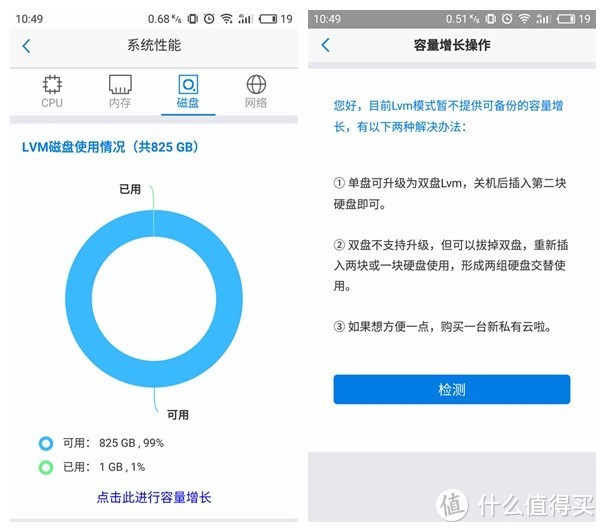
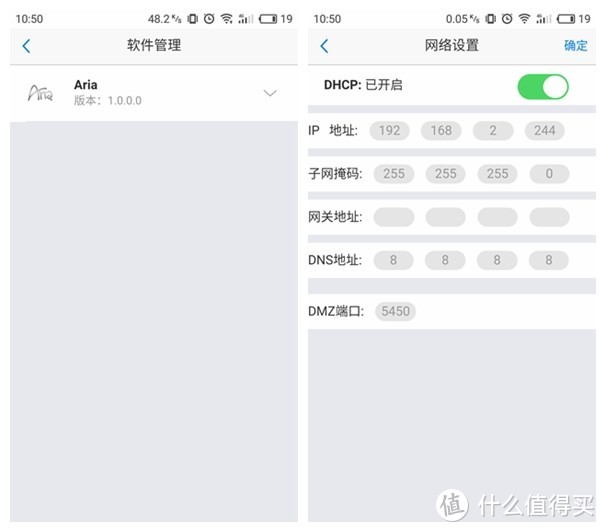
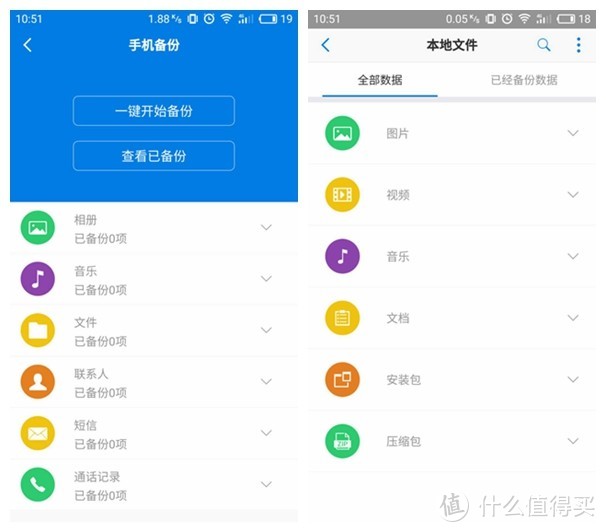
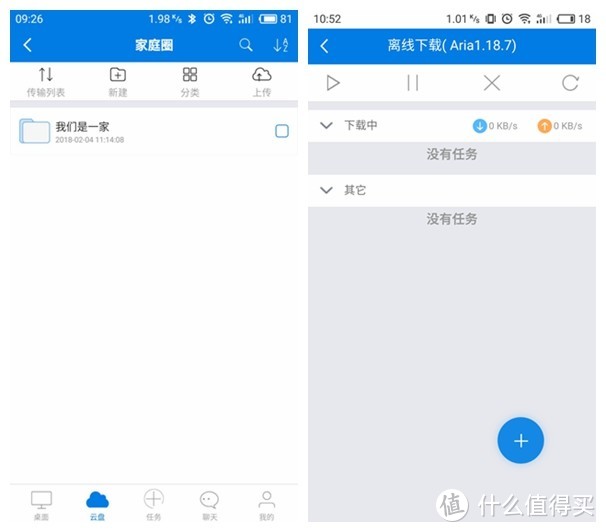
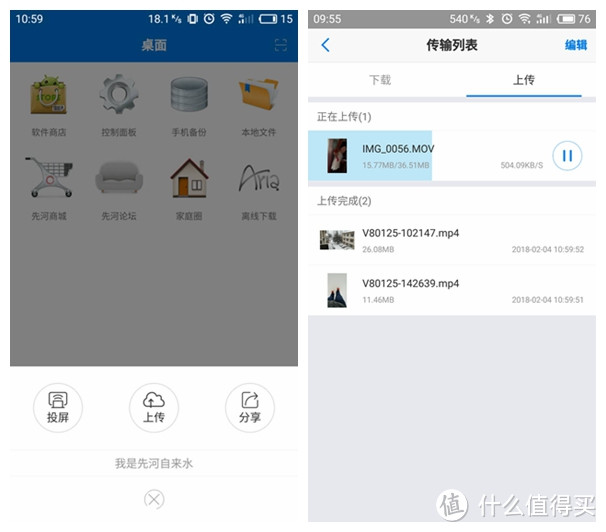
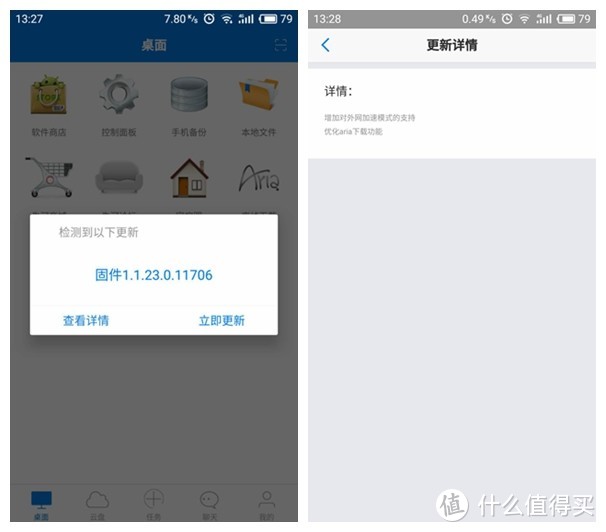
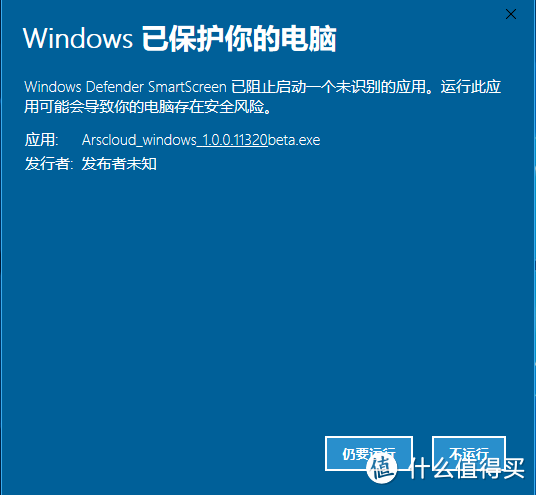
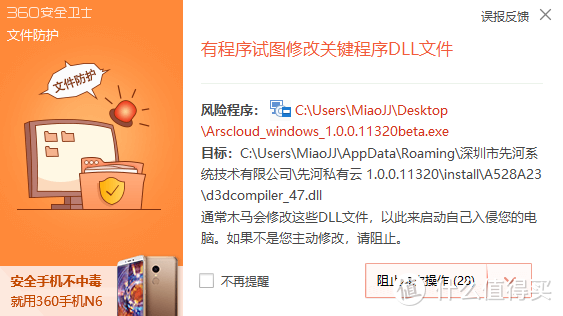
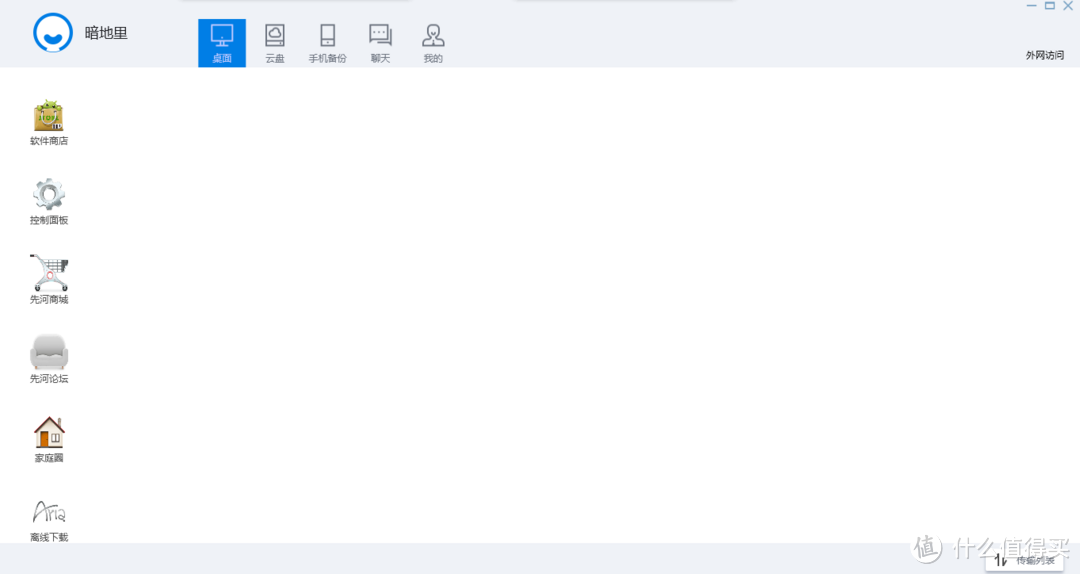
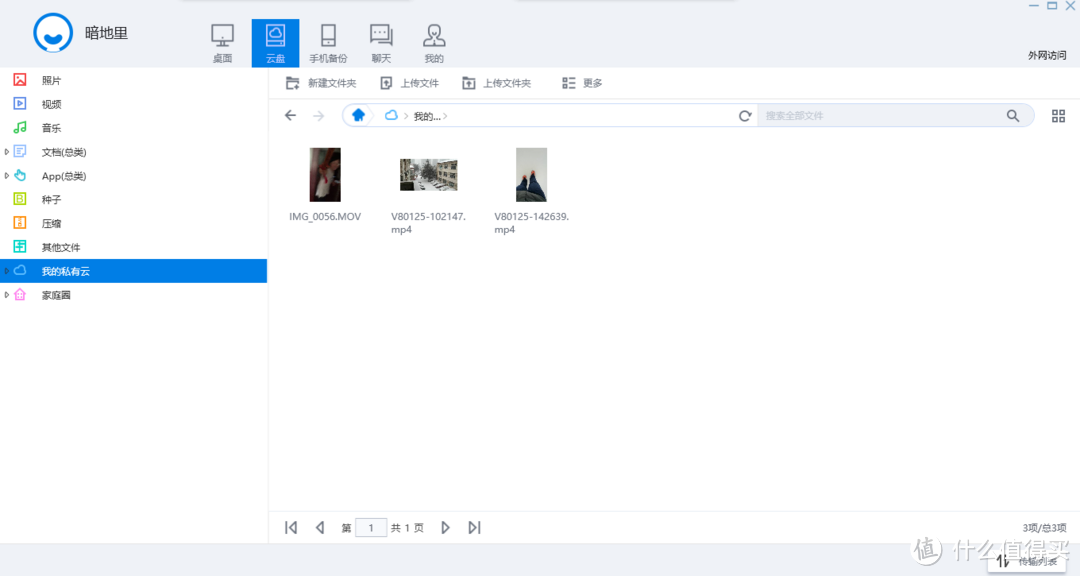
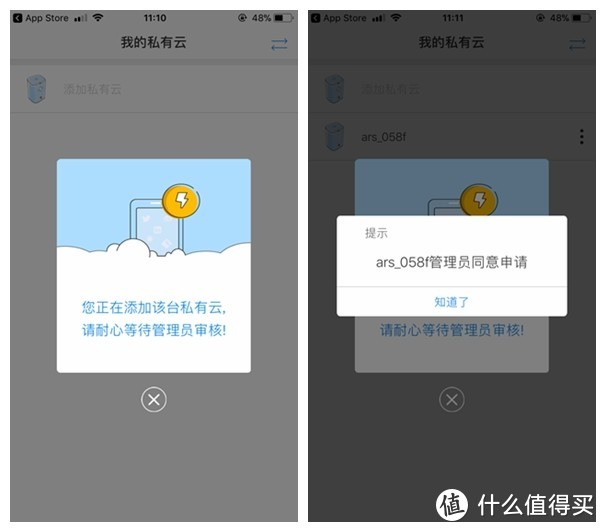

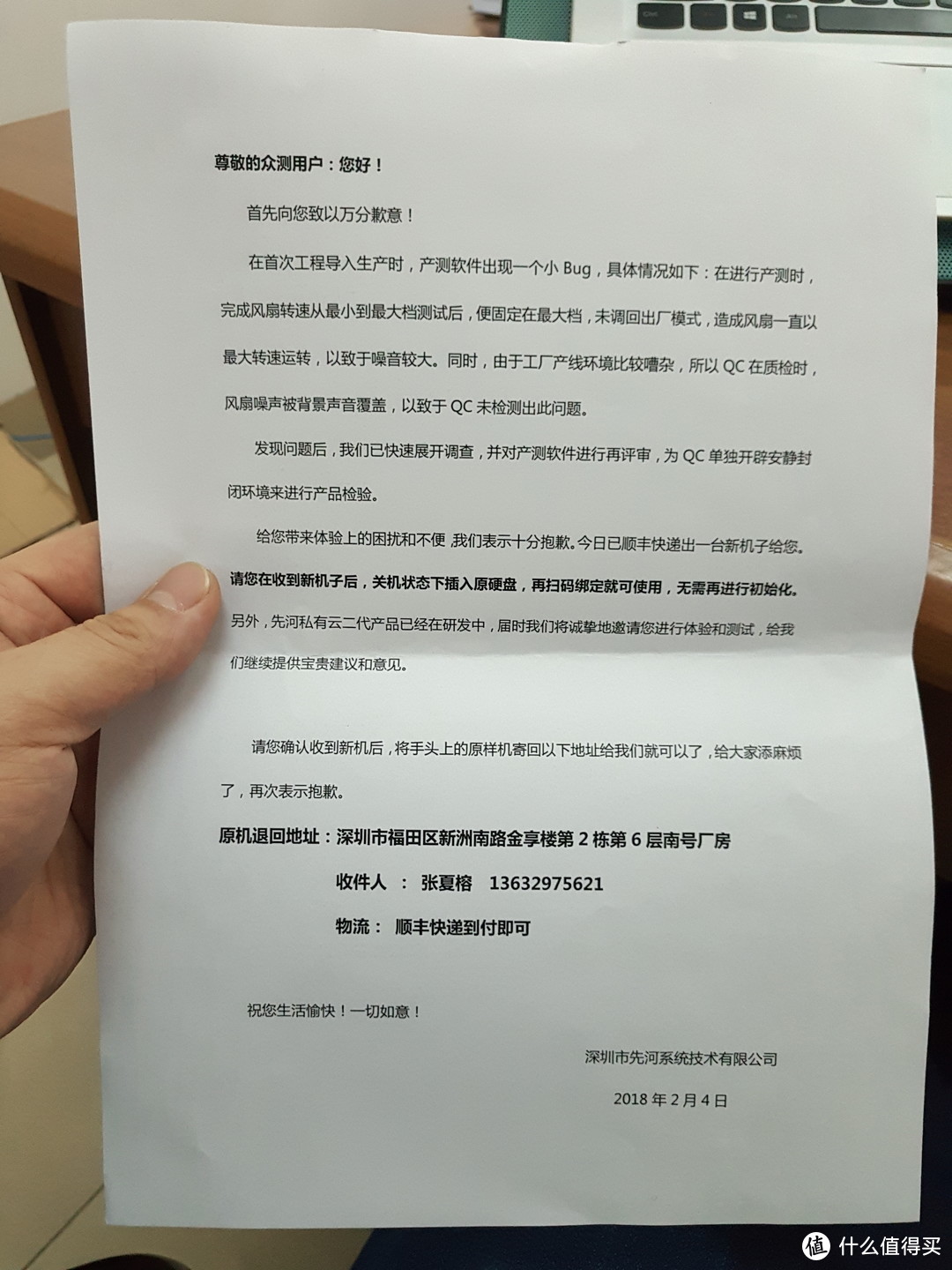

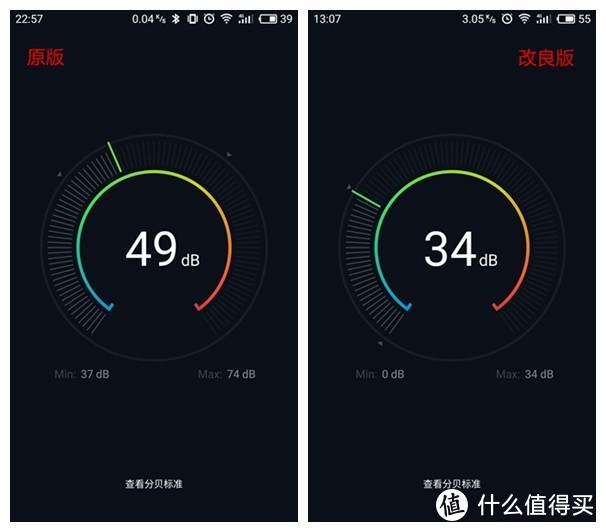




































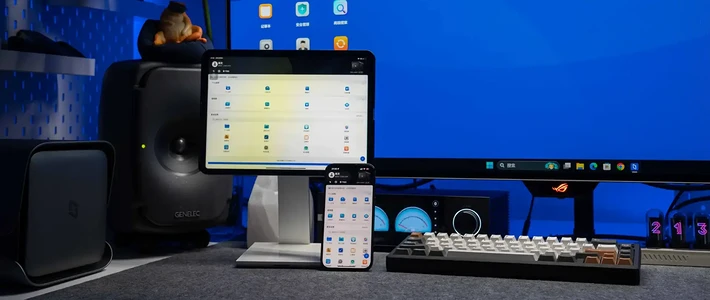








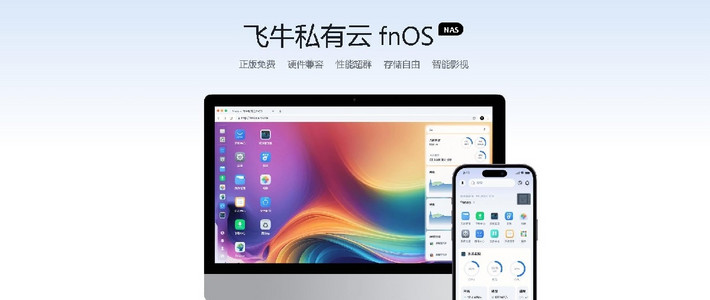


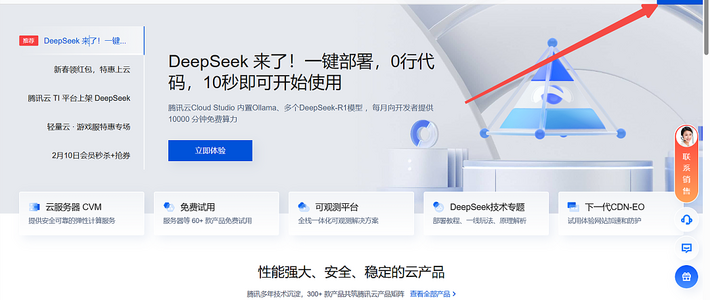



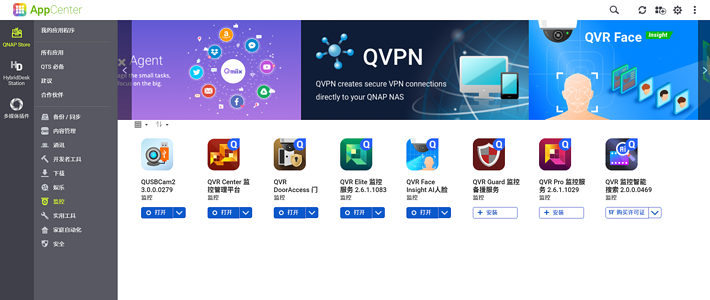

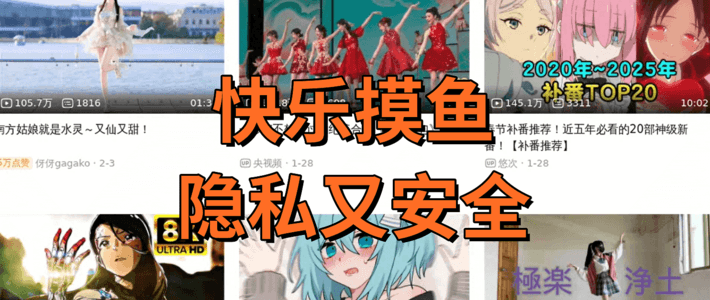






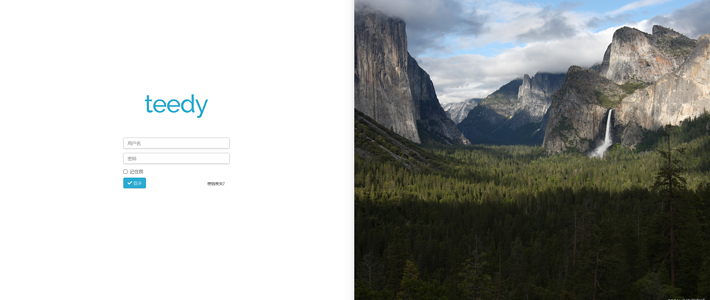
























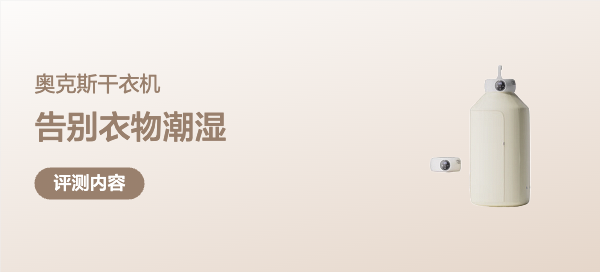

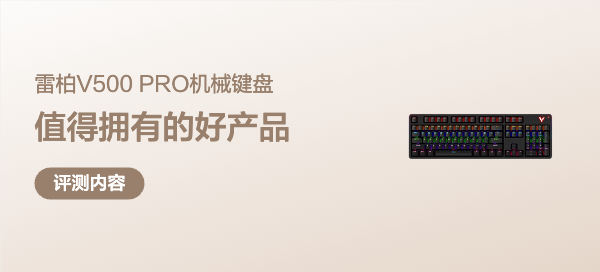












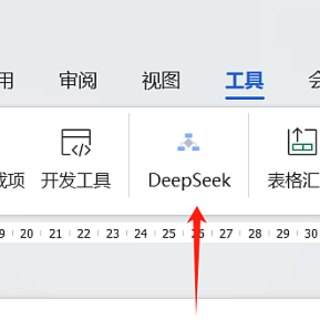

怪博士叔叔_
校验提示文案
值友8779896304
校验提示文案
xtiger007
校验提示文案
风波亭下鸳鸯行
校验提示文案
此处阳光
校验提示文案
种草天团
校验提示文案
nicegoodday
校验提示文案
young4_u
校验提示文案
混也是一种生活
校验提示文案
大果萝卜
校验提示文案
hubinjzy
校验提示文案
羔羊喵
校验提示文案
巴库蒙甘
校验提示文案
minimiku
校验提示文案
值友8638195488
校验提示文案
zyffreedom2
这种几百块手机用的配置,配上这种孱弱的软件,还好意思拿出来叫私有云服务器,这厂商真是脸皮足够厚啊,或者就是准备坑小白。
校验提示文案
汉斯先生
校验提示文案
大黑屋叔叔
校验提示文案
迎风破浪
校验提示文案
师傅来个气棍球
校验提示文案
巴库蒙甘
校验提示文案
羔羊喵
校验提示文案
Aqiu323
校验提示文案
rions
校验提示文案
v我五十看看实力
校验提示文案
POKO哑虎呸呸
校验提示文案
值友8834258439
校验提示文案
冬八
校验提示文案
Gonku
校验提示文案
汉斯先生
校验提示文案
hubinjzy
校验提示文案
大果萝卜
校验提示文案
鱼和水的
校验提示文案
那时
校验提示文案
毒唇
校验提示文案
zyffreedom2
这种几百块手机用的配置,配上这种孱弱的软件,还好意思拿出来叫私有云服务器,这厂商真是脸皮足够厚啊,或者就是准备坑小白。
校验提示文案
hmh815
校验提示文案
值友8638195488
校验提示文案
smilinguni
校验提示文案
混也是一种生活
校验提示文案